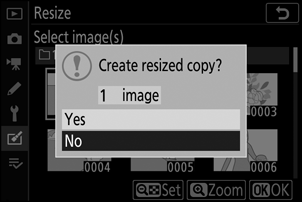Google Translate
DENNE TJENESTE KAN INDEHOLDE OVERSÆTTELSER TILVEJEBRAGT AF GOOGLE. GOOGLE FRASKRIVER SIG ALLE GARANTIER RELATERET TIL OVERSÆTTELSER, UDTRYKKELIGE ELLER STILTIENDE, HERUNDER EVENTUELLE GARANTIER FOR NØJAGTIGHED, PÅLIDELIGHED OG STILTIENDE GARANTIER FOR SALGBARHED, EGNETHED TIL ET BESTEMT FORMÅL OG IKKE-OVERTRÆDELSE.
Kameraguiderne fra Nikon Corporation (herunder kaldet "Nikon") er blevet oversat for nemheds skyld ved hjælp af oversættelsessoftware, der tilvejebringes af Google Translate. Der er gjort fornuftige bestræbelser på at levere en nøjagtig oversættelse, men ingen automatiseret oversættelse er perfekt, og er ej heller beregnet til at skulle erstatte fagoversættere. Oversættelser leveres som en tjeneste for brugere af Nikons kameraguider og leveres "som de er". Der gives ingen garanti af nogen art, hverken udtrykkelig eller stiltiende, med hensyn til nøjagtighed, pålidelighed eller korrekthed af oversættelser fra engelsk til noget andet sprog. Noget indhold (såsom billeder, videoer, flashvideo osv.) oversættes muligvis ikke nøjagtigt som følge af begrænsningerne i oversættelsessoftwaren.
Den officielle tekst er den engelske version af kameraguiderne. Enhver uoverensstemmelse eller forskel skabt i oversættelsen er ikke bindende og har ingen juridisk effekt for overholdelses- eller håndhævelsesformål. Hvis der opstår spørgsmål vedrørende nøjagtigheden af oplysningerne i de oversatte kameraguider, se den engelske version af guiderne, som er den officielle version.
Ændr størrelse
G -knap U N (retoucheringsmenu)
Brug indstillingen Tilpas størrelse i kameramenuen N -fanen til at oprette små kopier af udvalgte fotografier.
-
Vælg Tilpas størrelse .
Fremhæv Resize på fanen N , og tryk på 2 .
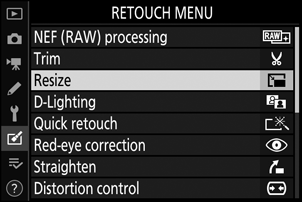
-
Vælg en størrelse.
Fremhæv Vælg størrelse, og tryk på 2 .
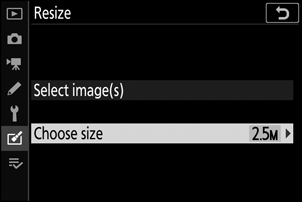
Fremhæv den ønskede størrelse, og tryk på J .
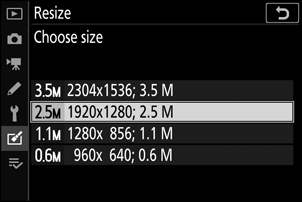
-
Vælg billeder.
Fremhæv Vælg billede(r), og tryk på 2 .
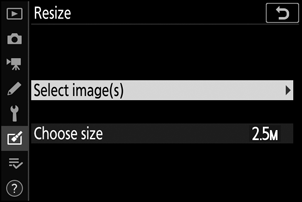
Fremhæv billeder, og tryk på W for at vælge eller fravælge (for at se det fremhævede billede i fuld skærm, tryk og hold X -knappen nede). Udvalgte billeder er markeret med et 8 -ikon. Tryk på J , når valget er afsluttet. Bemærk, at billeder taget med en billedområdeindstilling på 1 : 1 (16×16) eller 16 : 9 (24×14) ikke kan ændres.
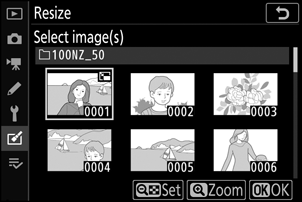
-
Gem de ændrede kopier.
En bekræftelsesdialog vil blive vist. Fremhæv Ja , og tryk på J for at gemme de ændrede kopier.